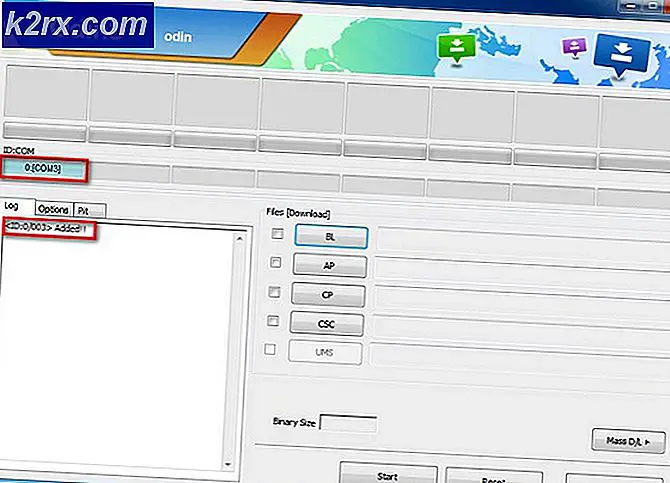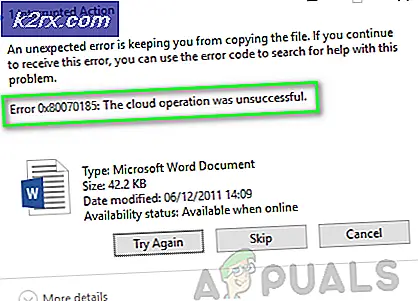Cara Memperbaiki Kesalahan Register Layar Biru 51
Mendapatkan Blue Screen of Death, dengan pesan Registry Error 51, terjadi karena file registry yang rusak pada sistem Anda. Sistem macet karena registri tidak berfungsi dengan baik, dan terus menggunakannya akan menghasilkan lebih banyak BSOD.
Banyak pengguna telah mengalami masalah ini tiba-tiba, tanpa peringatan atau masalah lain sebelum mendapatkan pesan ini. Sayangnya, ini adalah kesalahan kritis dalam Windows, dan satu-satunya cara memperbaikinya adalah menggunakan opsi Perbaikan Startup yang datang dengan media instalasi Windows. Tapi pertama-tama, Anda perlu mengubah urutan boot di BIOS Anda.
TIP PRO: Jika masalahnya ada pada komputer Anda atau laptop / notebook, Anda harus mencoba menggunakan Perangkat Lunak Reimage Plus yang dapat memindai repositori dan mengganti file yang rusak dan hilang. Ini berfungsi dalam banyak kasus, di mana masalah ini berasal karena sistem yang rusak. Anda dapat mengunduh Reimage Plus dengan Mengklik di Sini- Hidupkan Kembali komputer Anda. Selama layar POST, tepat sebelum Windows boot, Anda akan melihat tombol mana yang harus Anda tekan untuk masuk ke BIOS / UEFI. Biasanya baik Esc, F2, F8, F12, atau Backspace. Tekan dengan cepat untuk masuk ke utilitas BIOS / UEFI.
- Sebagian besar, jika tidak semua utilitas BIOS / UEFI memiliki instruksi tentang cara menavigasi di sisi kiri atau di bagian bawah jendela, jadi gunakan mereka sampai Anda masuk ke menu Boot dari utilitas.
- Ubah urutan Boot, dan pastikan bahwa perangkat boot pertama adalah port USB atau drive CD / DVD, tergantung pada jenis media instalasi apa yang akan Anda gunakan.
- Keluar dengan menyimpan perubahan dan sistem Anda harus reboot.
Metode: Menggunakan Perbaikan Startup
- Anda akan mendapatkan pesan yang mengatakan untuk menekan tombol apa saja untuk boot dari media instalasi. Tekan tombol apa saja saat Anda melihatnya.
- Setelah media instalasi boot, klik Perbaiki komputer Anda.
- Pilih sistem operasi Anda - jika Anda memiliki banyak, penting untuk memilih yang Anda coba perbaiki. Anda dapat dengan mudah melihat bahwa dengan drive / partisi itu diinstal.
- Pilih Perbaikan Startup Ikuti petunjuk dan biarkan wizard melakukan tugasnya.
- Ketika selesai, Anda tidak akan menghadapi masalah lagi dan Anda tidak akan mendapatkan BSOD yang ditakuti.
Ini adalah salah satu kesalahan di mana perbaikan mudah tidak akan berfungsi - tetapi Anda harus membiarkan Windows memperbaiki dirinya sendiri menggunakan alat bawaan. Untungnya, langkah-langkah untuk melakukan hal ini dijelaskan secara terperinci dalam metode di atas, jadi ikuti mereka agar sistem Anda aktif dan berjalan kembali.
TIP PRO: Jika masalahnya ada pada komputer Anda atau laptop / notebook, Anda harus mencoba menggunakan Perangkat Lunak Reimage Plus yang dapat memindai repositori dan mengganti file yang rusak dan hilang. Ini berfungsi dalam banyak kasus, di mana masalah ini berasal karena sistem yang rusak. Anda dapat mengunduh Reimage Plus dengan Mengklik di Sini